Google Drive ve Google Dokümanlar'da Önbellek nasıl temizlenir
Google Drive ve Google Dokümanlar'daki(Google Docs) önbelleği temizlemek verilerinize zarar vermez. Bu nedenle, dosyalarınıza erişimde sorun yaşarsanız, onu kaldırmak %100 güvenlidir. Ancak, devam etmeden önce, üzerinde çalışmakta olduğunuz veya yakında yüklenecek olan herhangi bir çevrimdışı dosyayı eşitlemeniz önemlidir. Google Drive ve Google Dokümanlar'daki(Google Docs) önbelleği silme işleminin kısa bir incelemesini burada bulabilirsiniz .
Google Drive ve Google Dokümanlar'da(Google Docs) önbelleği temizle
Windows PC'de Chrome'u(Chrome) kullanarak Google Drive ve Google Dokümanlar'daki(Google Docs) önbelleği silmenin iki yolu vardır ve bunlar:
- Google Chrome Ayarları panelini kullanma
- URL'ler ekleniyor.
1] Google Chrome Ayarları(Google Chrome Settings) panelini kullanma
Adından da anlaşılacağı gibi, yöntem Google Chrome tarayıcı ayarlarını kullanır.
İlk olarak, web uygulamasını Chrome'a yükleyin(Chrome) ve adres çubuğunun sol üst köşesinde görünen asma kilit şeklindeki simgeye tıklayın.
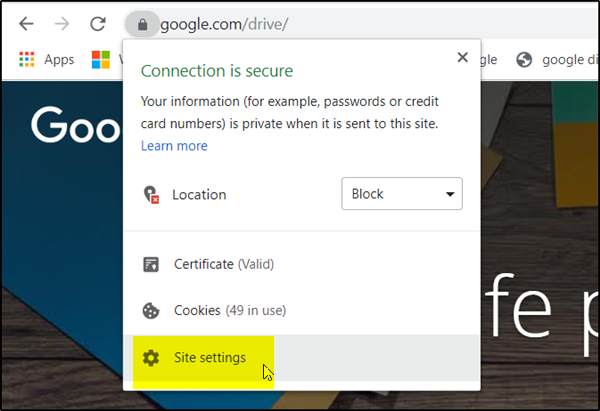
Orada, görünen menüde ' Site Ayarları(Site Settings) ' seçeneğini seçin.
Anında, Google Drive(Google Drive) veya Google Dokümanlar(Google Docs) web uygulamalarıyla ilişkili Chrome Ayarları(Chrome Settings) panelinde özel bir sayfaya yönlendirileceksiniz .
Bir kez orada, ' Kullanım(Usage) ' bölümünün altında görülen ' Verileri Temizle(Clear Data) ' düğmesine basın .
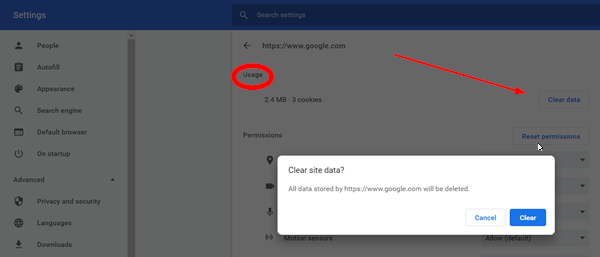
İstendiğinde, onaylamak için tekrar ' Verileri Temizle'yi tıklayın.(Clear Data)
Tamamlandığında, web uygulaması için tanımlama bilgileri de dahil olmak üzere yerel olarak önbelleğe alınmış tüm içerik temizlenmelidir.
2] URL'leri Ekleme
Bu yöntemde önbelleği temizlemek için adres çubuğuna aşağıdaki URL'leri eklemeniz ve (URLs)'Enter' tuşuna basmanız yeterlidir.
Google Drive için:
chrome://settings/cookies/detail?site=drive.google.com
Google Dokümanlar(Google Docs) , Slaytlar(Slides) ve E-Tablolar için :
chrome://settings/cookies/detail?site=docs.google.com
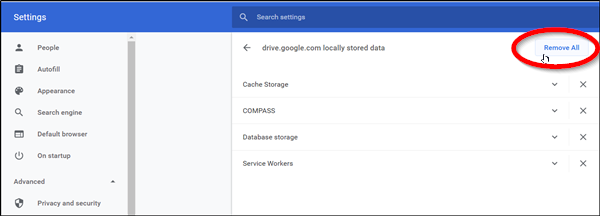
Girildiğinde, web uygulamasıyla ilgili tüm yerel olarak önbelleğe alınmış içeriği listeleyen bir ekran göreceksiniz. ' Tümünü Kaldır ' seçeneğini (Remove All)seçin(Choose) ve bitirdiniz!
Yakında, Google Dokümanlar(Google Docs) ve Google Drive gibi (Google Drive)Google web uygulamalarından önbelleğin temizlendiğini göreceksiniz .
Bu hile, bir kullanıcının bilgisayarının donduğu ve farklı türdeki medya dosyalarına ve PDF'lere(PDFs) erişirken sert bir kapatma gerektirdiği durumlarda gerçekten işe yarar .
Bu size yardımcı olursa bize bildirin.(Let us know if this helps you.)
Related posts
Nasıl Google Sheets web uygulamasında döndür metne
Drop Cap Google Docs'te birkaç dakika içinde nasıl oluşturulur
Fix Google Docs Spellcheck düzgün çalışmıyor
Nasıl insert Text Box içinde Google Docs
Yayınlanmadan Google Slides loop nasıl yapılır
Contents Contents Contents Eklemek Nasıl Google Docs
Google Docs'de bir Org Chart nasıl oluşturulur?
Google Docs, Sheets ve Slides içinde Dark Mode nasıl kullanılır
Google Docs and Google Slides içinde Saptırma-Serbest Mode nasıl kullanılır
Google Docs'de çift alan nasıl yapılır
Page Orientation Google Docs'de nasıl değiştirilir
Bir browser error, Chrome'da Google Docs mesajını oluşturdu
Google sayfalarında bir açılır liste nasıl oluşturulur ve değiştirilir
En iyi Google Sheets and Excel Online Calendar templates
Google Docs'da bir resmin etrafına metni nasıl sararsınız?
Google Doc Table'teki hücreleri nasıl birleştirilir ve değiştirilir
Google Docs iki belgeleri karşılaştırmak için nasıl
Nasıl indirip Google Docs gelen Görüntüler tasarruf etmek
Google Docs'da Page Margin and Color'ü nasıl değiştirilir?
Citations and References Google Docs'de nasıl eklenir
